Meskipun mungkin telah digantikan oleh WatchOS 8 dan WatchOS 7, perlu diingat dampak besarnya TontonOS 6 terkirim. Layar yang selalu aktif, Apple Watch App Store, fitur Kesehatan seperti pelacakan menstruasi, Tren Kesehatan, dan aplikasi Kebisingan ditambahkan, menjadi andalan yang kita lihat saat ini.
Isi
- Cara mematikan layar selalu aktif (khusus Apple Watch Series 5 dan seterusnya)
- Cara merekam memo suara di pergelangan tangan Anda
- Cara melacak siklus menstruasi Anda
- Cara menggunakan aplikasi Noise untuk menghindari lingkungan bising
- Cara mengaktifkan lonceng atau getaran setiap jam (Waktu Taptik)
- Cara menggunakan tab Tren aplikasi Aktivitas untuk panduan kebugaran
Tentu saja, jika Anda menggunakan Apple Watch Series 3 atau lebih baru, Anda mungkin sudah mengupgrade WatchOS6 sekarang, sehingga panduan ini ketinggalan jaman. Lihat daftar tip dan trik WatchOS8 terbaik kami jika itu berlaku untuk Anda — tetapi jika Anda menggunakan Apple Watch Series 2, Anda kini terjebak dengan WatchOS 6. Itu sebabnya kami mengumpulkan tip dan trik WatchOS 6 terbaik untuk membantu Anda mendapatkan hasil maksimal dari Apple Watch Anda.
Video yang Direkomendasikan
Cara mematikan layar selalu aktif (khusus Apple Watch Series 5 dan seterusnya)
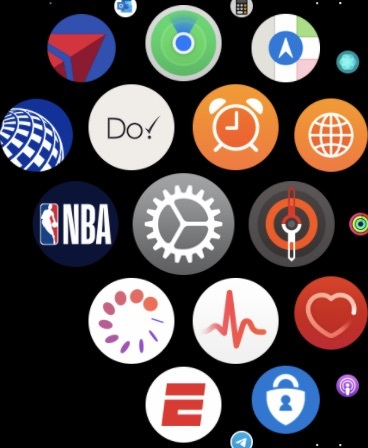

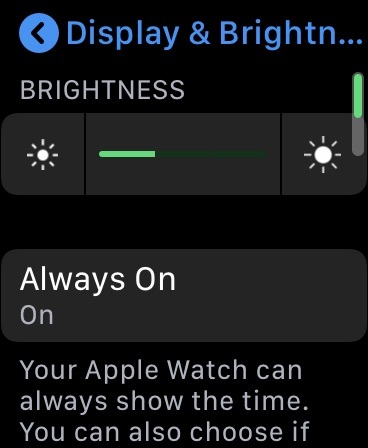
Apple Watch Series 5 memperkenalkan fitur yang sangat dinantikan dengan layar selalu aktif. Apple berpendapat bahwa fitur tersebut tidak terlalu memengaruhi masa pakai baterai, sehingga jam tangan akan tetap bertahan seharian penuh jika fitur tersebut diaktifkan. Tampilan jam berubah secara dinamis dengan cara yang unik, bergantung pada yang Anda pilih dan cara Anda menyesuaikannya. Namun, jika Anda ingin mematikannya, caranya cukup mudah. Pergi ke Pengaturan > Menampilkan &Kecerahan, lalu ketuk Selalu Aktif untuk mengaktifkan atau menonaktifkan fitur ini.
Cara merekam memo suara di pergelangan tangan Anda
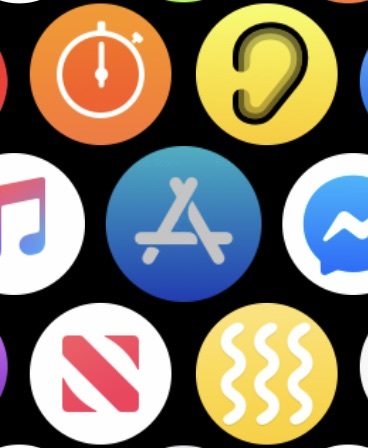
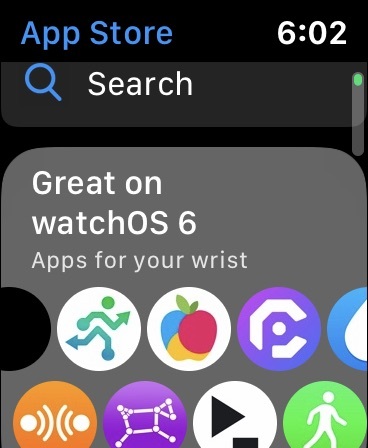
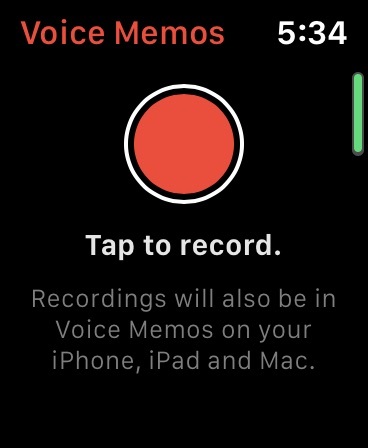
Bersamaan dengan diperkenalkannya App Store pada perangkat Apple Watch, kami juga mendapatkan aplikasi baru untuk platform tersebut (Anda akan mengenali ini sebagai aplikasi iOS yang sudah ada). Memo Suara kini tersedia untuk Apple Watch dan, selama Memo tersebut diinstal di ponsel Anda dan Anda memilih untuk menyelaraskan semuanya aplikasi ponsel Anda yang kompatibel dengan Apple Watch selama pengaturan, maka aplikasi tersebut harus dipasang langsung di kluster aplikasi Jam Tangan Anda. Jika tidak, Anda cukup membuka App Store di Arloji atau ponsel Anda, mencari Memo Suara, dan mengunduh seperti yang Anda lakukan pada aplikasi lainnya.
Cara melacak siklus menstruasi Anda

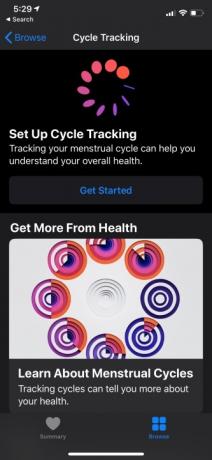

WatchOS 6 Apple akhirnya ditambahkan pelacakan siklus ke Apple Watch, yang membantu wanita melacak menstruasi mereka dengan perkiraan waktu dan perkiraan masa subur. Anda juga dapat mencatat gejala sekunder penting seperti perubahan suasana hati, mual, dan sakit kepala, yang penting untuk diperhatikan demi kesehatan secara keseluruhan. Pengaturan ini mengharuskan iPhone Anda meluncurkan aplikasi Kesehatan Apple. Ketuk Jelajahi tab dan buka Pelacakan Siklus untuk memulai.
Cara menggunakan aplikasi Noise untuk menghindari lingkungan bising

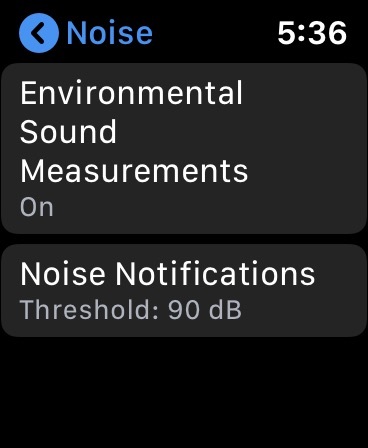
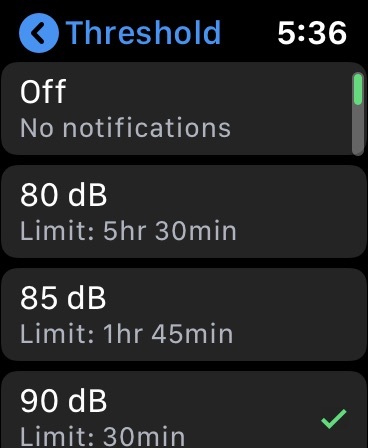
Kesehatan pendengaran sering kali diabaikan sebagai bagian integral dari kesejahteraan, namun Apple Watch kini dapat membantu Anda melindunginya. Berdasarkan pedoman Organisasi Kesehatan Dunia (WHO), aplikasi Noise akan memberi tahu Anda saat Anda berada di lingkungan yang berpotensi merusak pendengaran Anda.
Pengaturannya mudah, dan Apple Watch akan mengirimi Anda pemberitahuan segera setelah pengaturan yang mengingatkan Anda untuk mengaktifkan dan menyesuaikan fitur ini. Jika tidak, Anda dapat langsung menuju ke Pengaturan Apple Watch, gulir ke bawah dan klik Kebisingan, tempat Anda dapat memilih untuk mengaktifkan Pengukuran Suara Lingkungan atau tetapkan ambang batas yang Anda inginkan untuk notifikasi Kebisingan, yang semuanya didasarkan pada rekomendasi WHO untuk menghindari kerusakan pendengaran.
Cara mengaktifkan lonceng atau getaran setiap jam (Waktu Taptik)
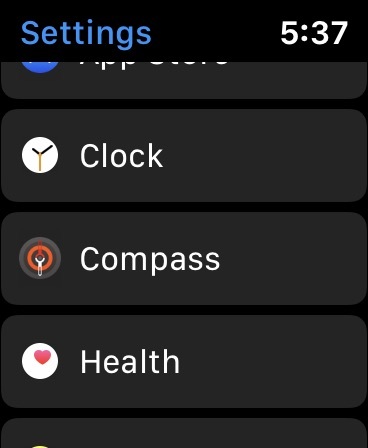

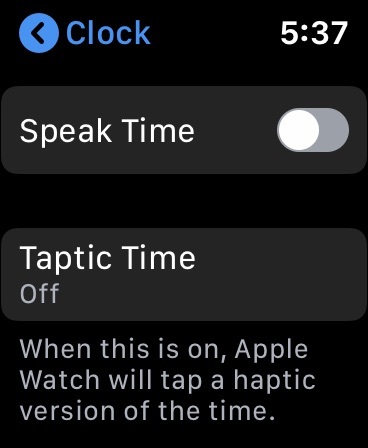
Ingatkah Anda saat Anda dapat menyetel jam tangan digital (yang memiliki tampilan seperti kalkulator) agar berbunyi bip setiap jam? Ya, Apple Watch Anda juga dapat melakukan hal itu sekarang, dan jika dalam mode senyap, Apple Watch hanya akan bergetar pelan. Yang lebih berguna lagi adalah kemampuan Arloji untuk mengetahui waktu dalam kode Morse (atau kode lainnya) atau mengucapkan waktu.
Mengetuk setiap jam dapat berguna untuk melacak waktu, namun bagi mereka yang memiliki masalah aksesibilitas, opsi untuk menggunakan atau menggunakan waktu dapat menjadi sangat berharga. Untuk mengaktifkan, pergilah ke Pengaturan > Jam. Aktifkan Bunyi genta lonceng, Waktu Bicara, Dan Waktu Haptik.
Cara menggunakan tab Tren aplikasi Aktivitas untuk panduan kebugaran

Tab Tren dalam aplikasi Aktivitas iPhone memfasilitasi kolaborasi antara WatchOS dan iOS. Berfokus pada kesehatan Anda — khususnya pencapaian Anda dalam sasaran Bergerak, Latihan, dan Berdiri — tab ini menunjukkan perubahan (baik atau buruk) selama 90 hari terakhir dan memberi Anda tips khusus tentang cara meningkatkan kinerja Anda angka. Misalnya, jika pembakaran kalori Anda cenderung menurun dibandingkan 90 hari terakhir, jam tangan Anda mungkin meminta Anda untuk membakar X lebih banyak kalori setiap hari selama tujuh hari agar dapat kembali ke sasaran. Kiat-kiat ini hanya muncul ketika Anda tidak mempertahankan atau meningkatkan tujuan Anda.
Menggunakan fitur ini tidak mengharuskan Anda melakukan apa pun di Arloji selain memakainya selama lebih dari 180 hari. Setelah cukup data dikumpulkan, Anda akan mulai menerima wawasan yang disesuaikan dan penilaian tren.
Rekomendasi Editor
- Penawaran Google Pixel Terbaik: Pixel 7, Pixel 6, dan Pixel Buds A-Series
- Punya iPhone, iPad, atau Apple Watch? Anda perlu memperbaruinya sekarang
- Penawaran Apple Watch terbaik: Hemat untuk Seri 8, Ultra, dan lainnya
- WWDC 2023: semuanya diumumkan di acara besar Apple
- Segala sesuatu yang baru di watchOS 10 — pembaruan Apple Watch terbesar selama bertahun-tahun
Tingkatkan gaya hidup AndaTren Digital membantu pembaca mengawasi dunia teknologi yang bergerak cepat dengan semua berita terkini, ulasan produk yang menyenangkan, editorial yang berwawasan luas, dan cuplikan unik.




